Win11任務欄設置打開閃退怎么辦?Win11任務欄設置打開閃退解決方法
現在的Win11系統(tǒng)是微軟推出的第一個預覽版本,這個版本難免存在很多的bug,其中就包括我們在安裝中文語言包后,出現的任務欄設置打開就閃退的情況,我們可以嘗試通過輸入命令的方法來解決問題,下面就和小編一起來看看解決方法吧。
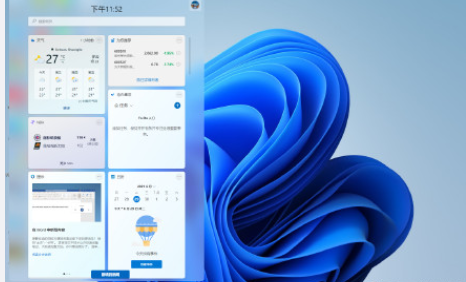
Win11任務欄設置打開閃退解決方法
1、最好的方法其實是我們不按照中文包,根據網友反饋,不安裝中文包就不會出現任務欄設置閃退的問題。
2、如果大家實在是用不慣英文版,那就只能通過下面的方法嘗試能不能解決了。
方法一:
1、首先點擊任務欄中的放大鏡按鈕打開搜索框,在其中搜索“powershell”并打開。
2、在其中輸入“Get-AppxPackage -all *windows.immersivecontrolpanel* |% {Add-AppxPackage -register -disabledevelopmentmode ($_.installlocation + “appxmanifest.xml”)}”回車確定即可。
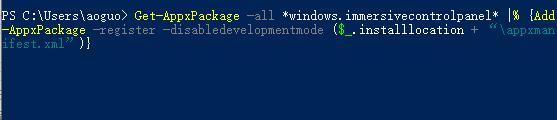
方法二:
1、如果輸入命令的方法無效,那我們可以找沒有漢化的win11系統(tǒng)用戶,拷貝一個“taskbarcpl.dll.mui”文件。
2、然后將它放到以下路徑“WindowsSystem32zh-CN和WindowsSystem32zh-CN”。
3、如果我們我們身邊沒有安裝win11的用戶,那就只能選擇重裝系統(tǒng)了。
4、首先下載并使用鏡像系統(tǒng)安裝,非常方便。
5、不會安裝的話可以點擊右側鏈接查看教程。
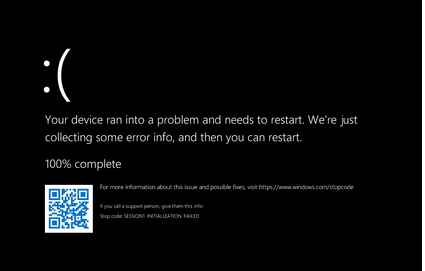
5、安裝完成后使用上面的方法找到“taskbarcpl.dll.mui”文件,備份好。
6、然后我們下載安裝中文語言包,將準備好的文件放入第2步的路徑就可以了。
相關文章:
1. CentOS安裝銳速serverspeeder教程2. CentOS7上如何安裝Kafka?CentOS7上安裝Kafka教程3. Win10自帶的windefender好用嗎?4. 微軟 Win11 首個 Canary 預覽版 25314 推送 附更新內容和升級方法5. Win10怎么設置待機鎖屏6. Windows10系統(tǒng)怎么強制進入恢復模式?7. Win11獨立顯卡怎么設置?Win11獨立顯卡設置的方法8. Win10電腦磁盤占用率太高怎么解決?9. Win7系統(tǒng)在玩CF的時候提示CFFileWatcher怎么辦?10. Win10怎么更新到1903版本 Win10 1903更新教程

 網公網安備
網公網安備